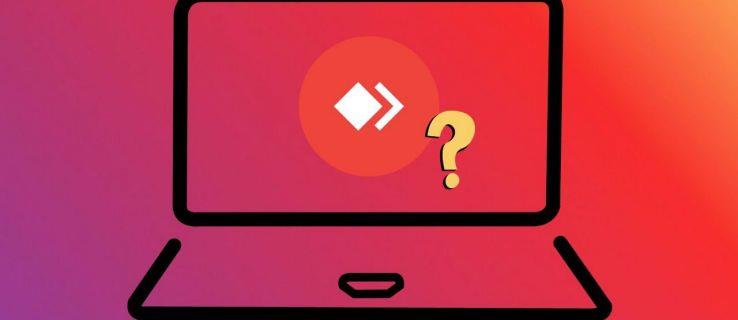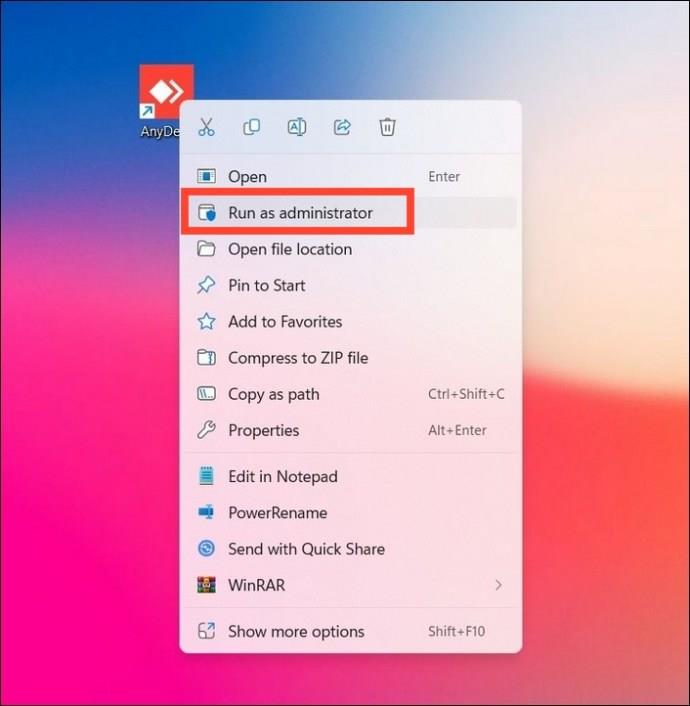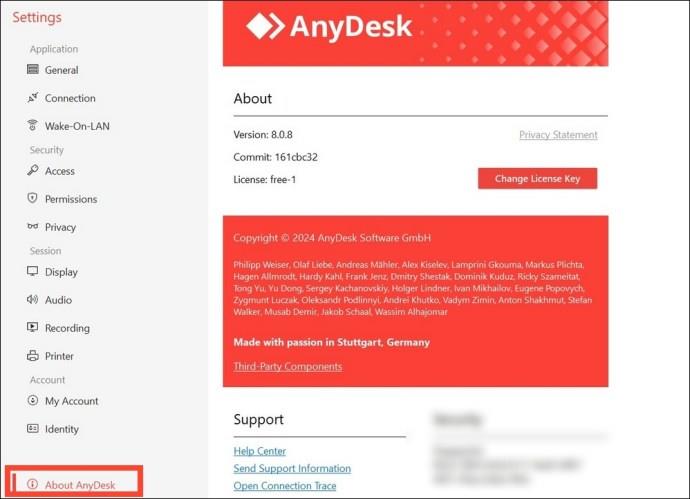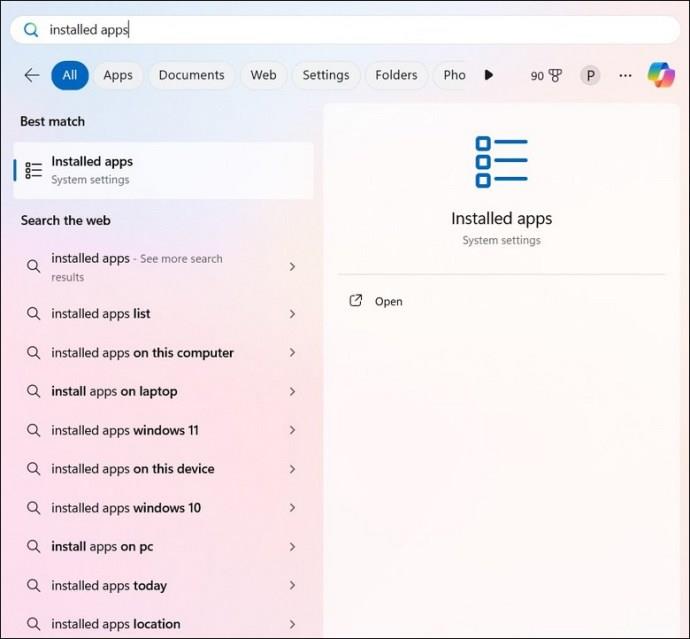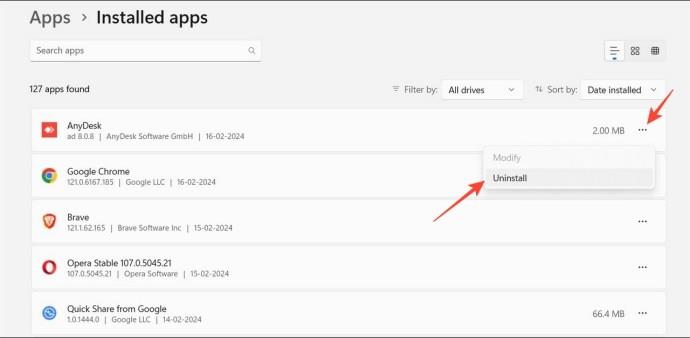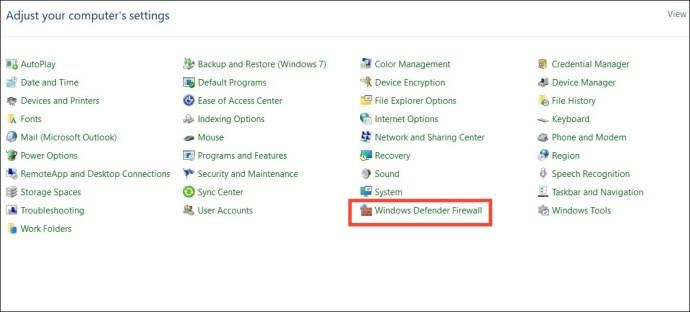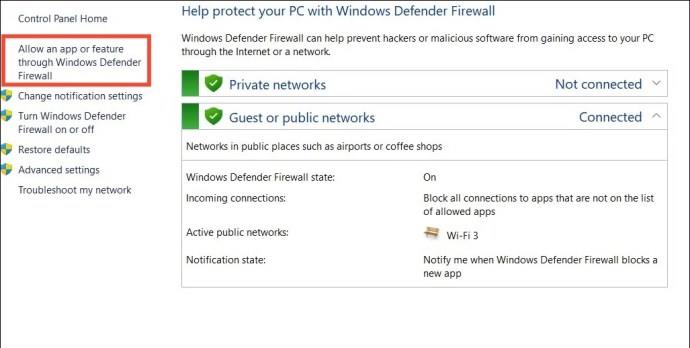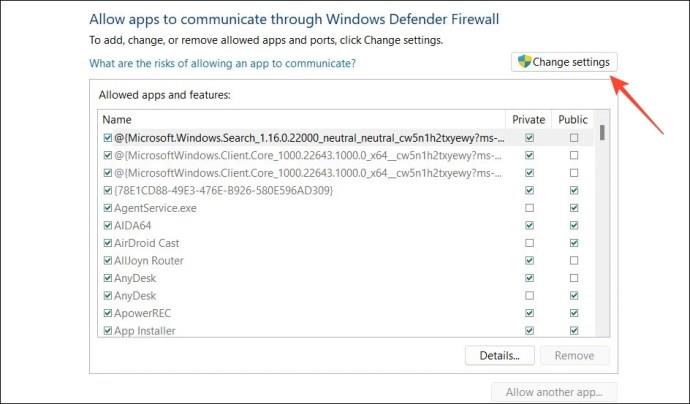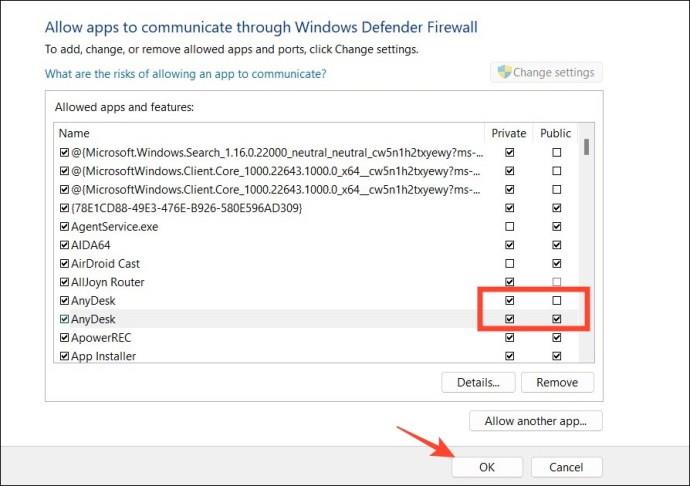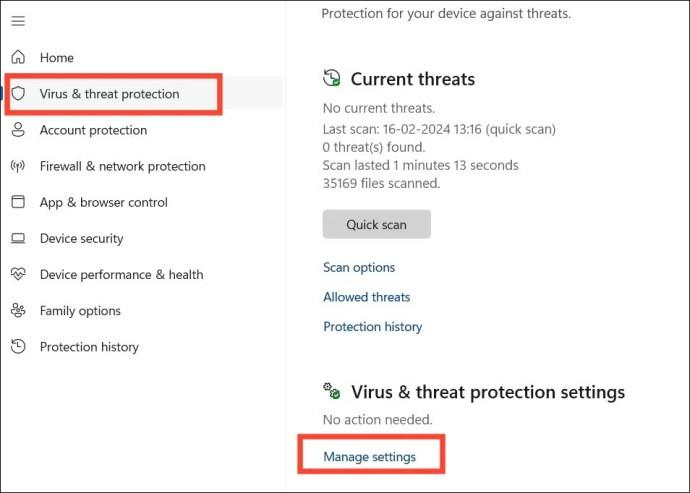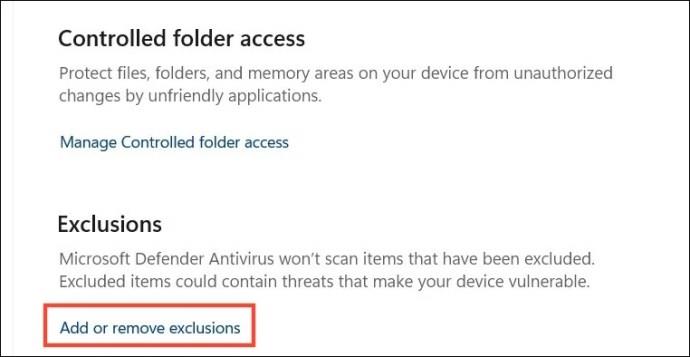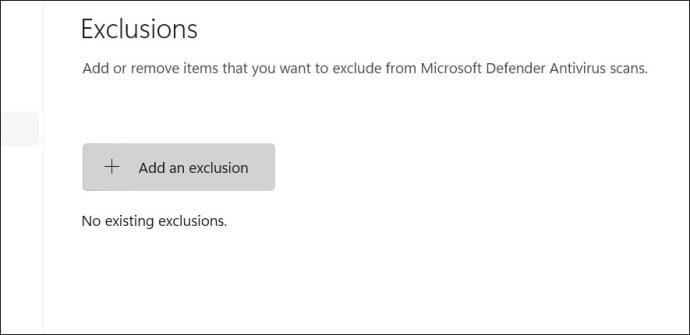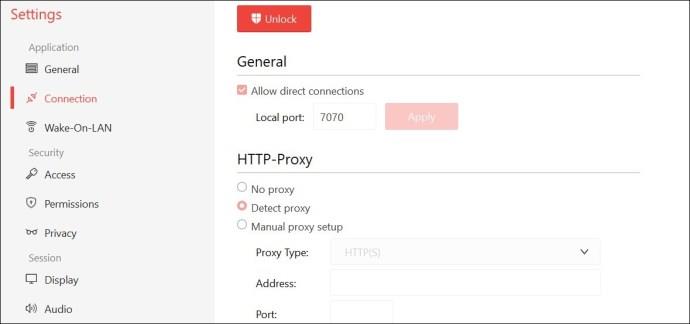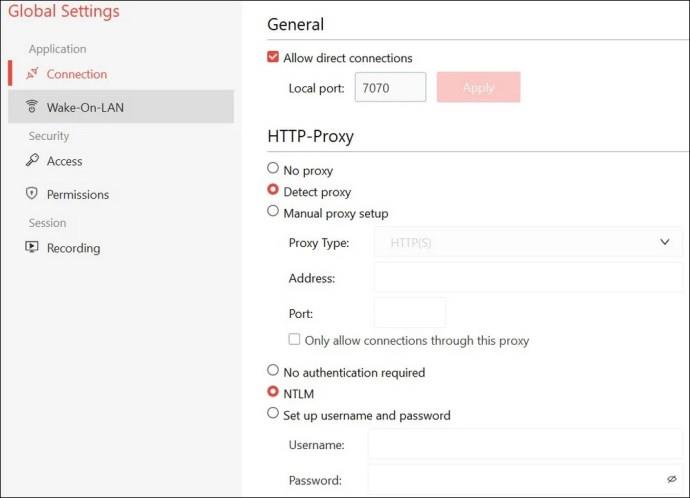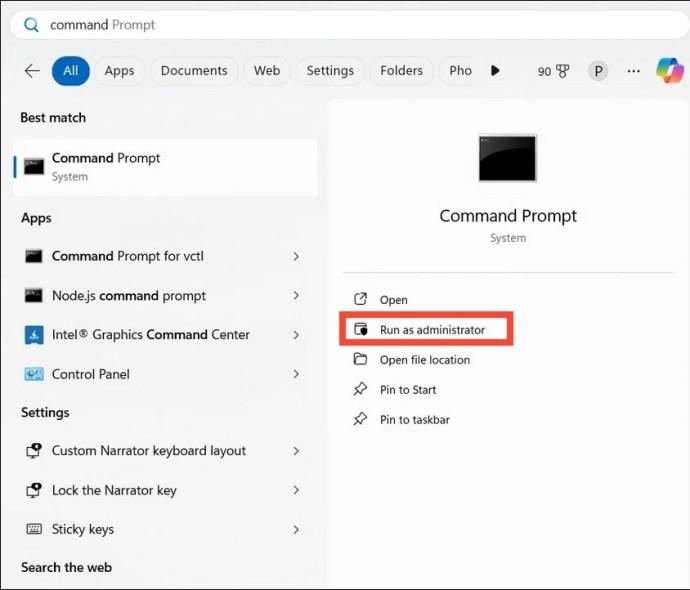Kada je riječ o jednostavnosti, sigurnosti i značajkama, AnyDesk je odmah postao hit za dijeljenje radne površine bez kašnjenja, brzo nadmašivši TeamViewer. Ako ga često koristite, sigurno ste se suočili s neugodnim zamrzavanjem zaslona ili strašnom pogreškom prekida veze s mrežom AnyDesk. Srećom, možete ih riješiti s nekoliko podešavanja i određenim postavkama unutar aplikacije. Slijedite ovaj vodič da biste saznali kako.
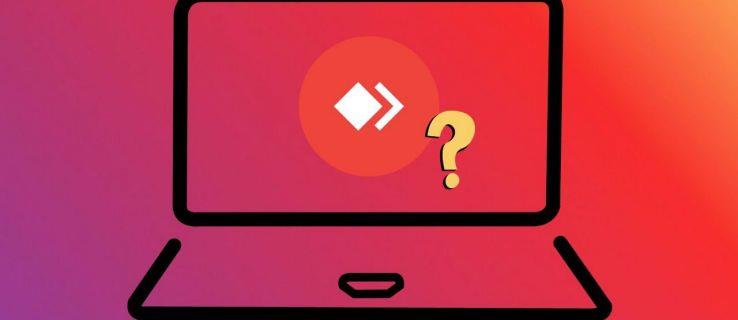
AnyDesk može naglo prekinuti vezu tijekom sesije zbog nekoliko temeljnih razloga. To uključuje nestabilnu internetsku vezu, probleme s blokiranjem Windows vatrozida/antivirusom ili netočne postavke internetskog protokola. Ovi se problemi mogu pojaviti čak i kada imate omogućen pristup bez nadzora na AnyDesku . Srećom, možete lako riješiti probleme veze AnyDeska.
Prije nego počnete, provjerite ispunjava li vaša radna površina minimalne zahtjeve AnyDeska. Zatim provjerite je li vaš sustav povezan sa stabilnom internetskom vezom i prijavite se ispravnim korisničkim imenom i lozinkom umjesto da koristite aplikaciju u načinu rada za goste. Možete testirati svoju brzinu veze s besplatnim online alatima kao što su SpeedTest i Fast.
1. Pokrenite AnyDesk kao administrator
Dopuštenja koja nedostaju čest su razlog zbog kojeg se AnyDesk više puta prekida vezu tijekom sesije dijeljenja zaslona. Da biste to popravili, pokrenite aplikaciju AnyDesk s administrativnim ovlastima. Na taj način dobivate potpuna prava aplikaciji za izmjenu ili korištenje resursa sustava.
Desnom tipkom miša kliknite ikonu AnyDesk na radnoj površini i kliknite Pokreni kao administrator . Alternativno, možete pretražiti aplikaciju AnyDesk u Windows traci za pretraživanje i odabrati opciju pokretanja kao administrator.
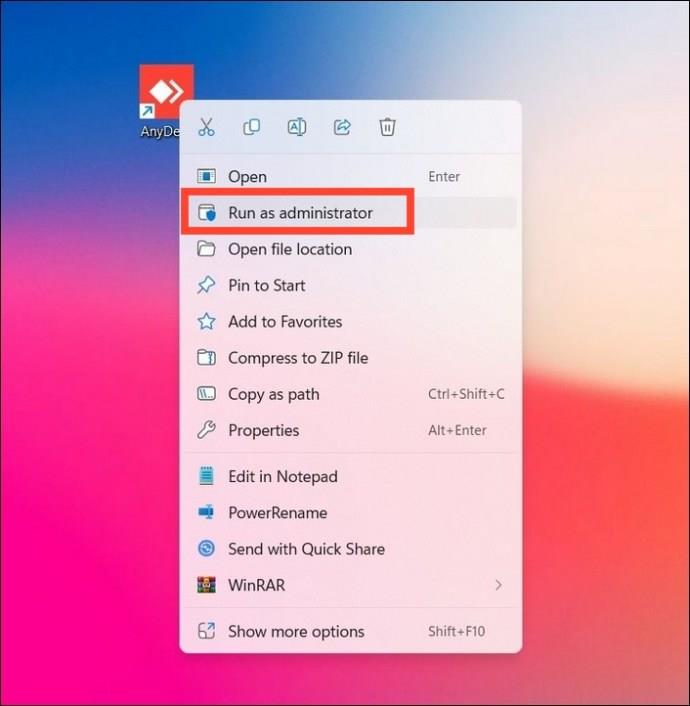
2. Ažurirajte AnyDesk na najnoviju verziju
Zastarjela verzija aplikacije čest je razlog problema s vezom s AnyDeskom. Idite na postavke i instalirajte dostupno ažuriranje kako biste se riješili problema nasumičnog prekida veze.
- Otvorite AnyDesk i kliknite izbornik s četiri trake u gornjem desnom kutu za pristup Postavkama .

- Proširite About AnyDesk u donjem lijevom kutu i instalirajte sva dostupna ažuriranja.
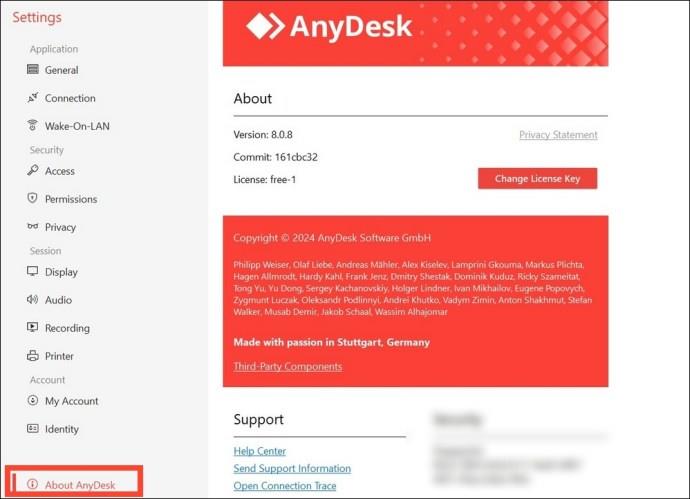
- Također možete provjeriti i instalirati nova ažuriranja s početnog zaslona AnyDeska.
3. Deinstalirajte i ponovno instalirajte AnyDesk
Ako ažuriranje AnyDeska ne riješi problem prekida veze, možete ga deinstalirati i ponovno postaviti. Slijedite ove korake za jednostavan popravak:
- Pritisnite tipku Windows i potražite Instalirane aplikacije u traci za pretraživanje da biste otvorili pridruženu postavku sustava.
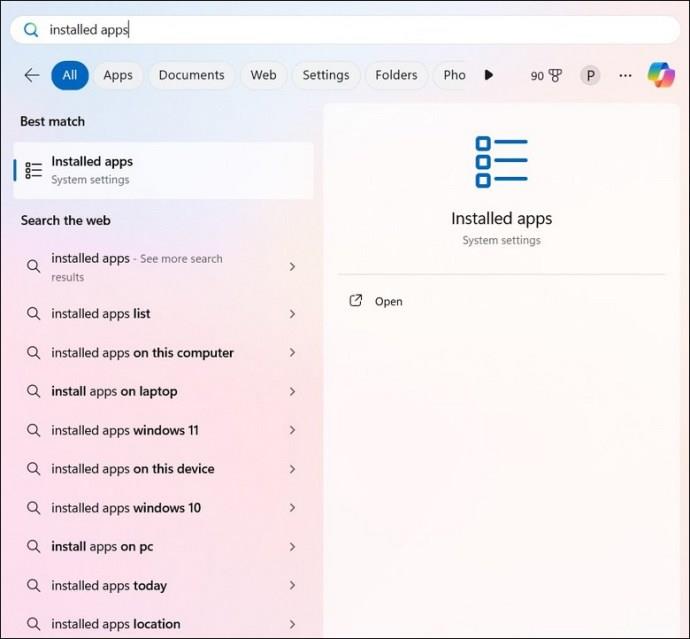
- Pronađite AnyDesk i kliknite ikonu s tri točke da biste ga deinstalirali . Ne zaboravite odabrati Ukloni konfiguracijske datoteke tijekom deinstalacije kako biste uklonili sve podatke aplikacije, uključujući stvoreni alias.
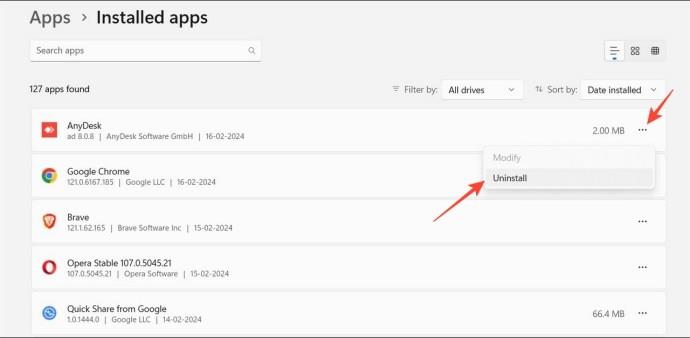
- Zatim idite na AnyDesk web mjesto kako biste preuzeli i instalirali najnoviju kompatibilnu verziju za svoju radnu površinu.
- Pokrenite preuzetu aplikaciju i kliknite Instaliraj AnyDesk da biste je instalirali na svoj uređaj.

4. Dopustite AnyDesku kroz Windows vatrozid i antivirusni program
Ponekad vatrozid za Windows ili antivirusni program vašeg sustava pogrešno označava AnyDesk kao zlonamjerni softver. Posljedično, svi zahtjevi za povezivanje iz aplikacije trenutno se blokiraju, što dovodi do problema s prekidom veze. Da biste to popravili, morate ručno dodati iznimku za AnyDesk kako biste dopustili njegovu upotrebu putem Windows vatrozida i antivirusnog softvera.
- Pritisnite tipku Windows i pretražite aplikaciju Upravljačka ploča da biste je otvorili. Alternativno, pritisnite tipku Windows + R i upišite control da biste pokrenuli i otvorili aplikaciju upravljačke ploče.
- Kliknite Vatrozid Windows Defender .
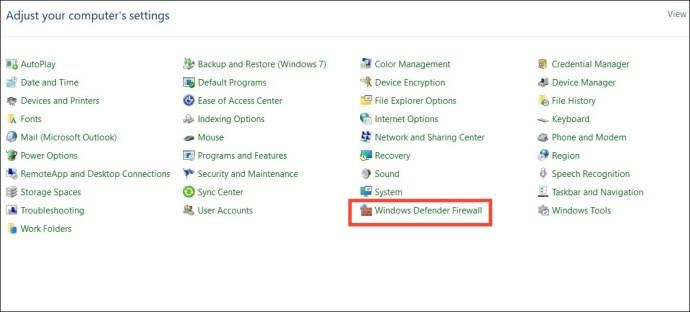
- Zatim kliknite Dopusti aplikaciju ili značajku kroz vatrozid Windows Defender na lijevoj bočnoj traci.
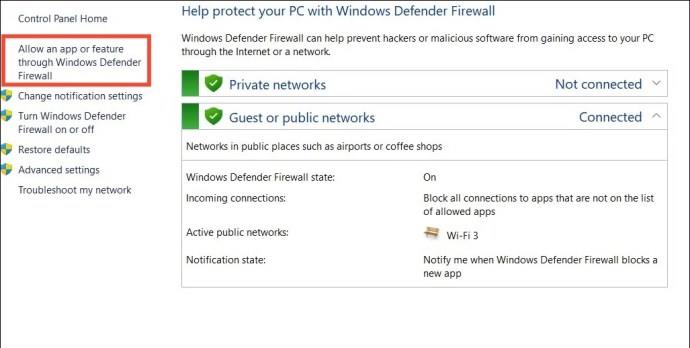
- Pritisnite Promjena postavki .
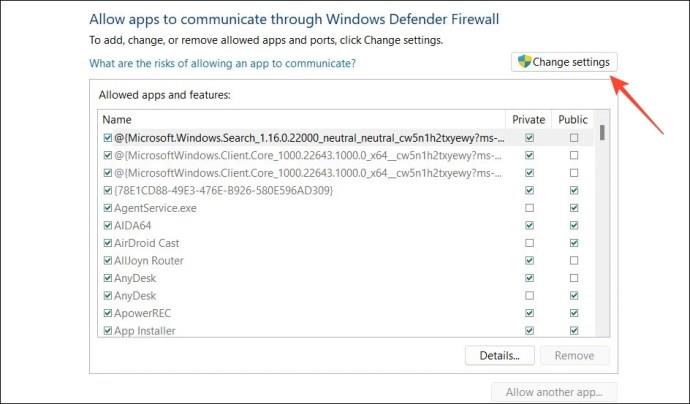
- Omogućite AnyDesk za javne i privatne mreže i kliknite OK .
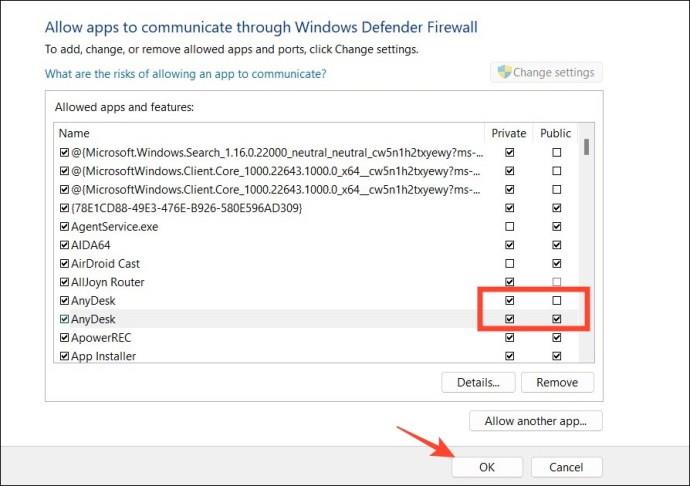
- Ako za antivirusnu zaštitu koristite zadanu aplikaciju Sigurnost sustava Windows, otvorite je.
- Proširite Zaštita od virusa i prijetnji na lijevoj bočnoj traci i kliknite Upravljanje postavkama .
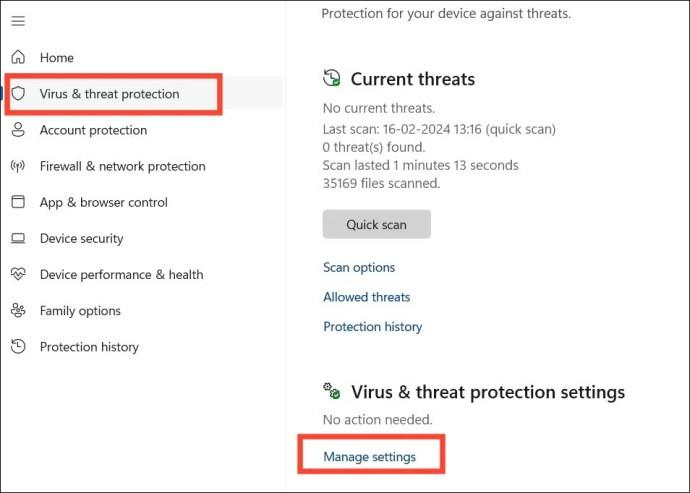
- Pomaknite se do dna i kliknite vezu Dodaj ili ukloni izuzetke .
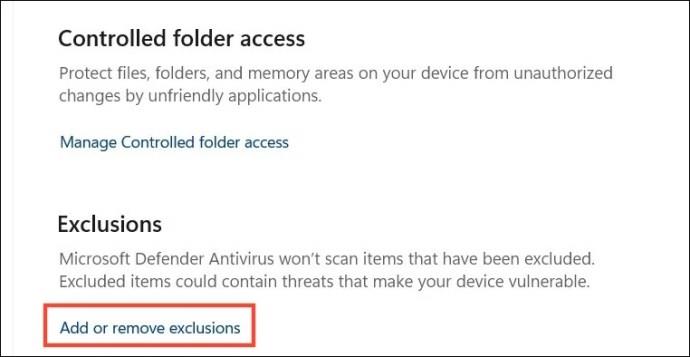
- Nadalje, kliknite Dodaj izuzetak i odaberite aplikaciju AnyDesk da biste je isključili iz antivirusnog skeniranja.
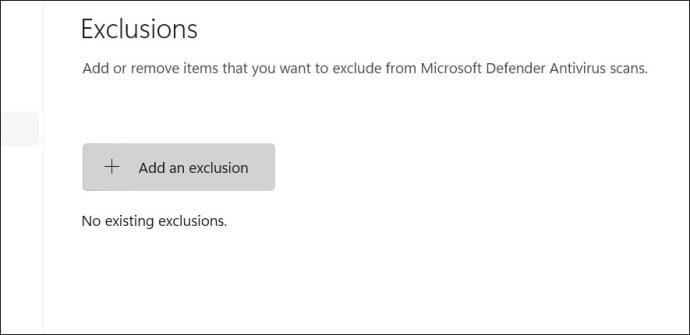
Ako ručno dopuštanje aplikacije AnyDesk ne radi, možete isključiti Windows vatrozid ili onemogućiti Windows Defender na računalu neko vrijeme.
5. Omogućite izravnu vezu
Prema zadanim postavkama, AnyDesk koristi metodu izravne veze za stvaranje tunela sesije između lokalnih i udaljenih krajnjih točaka. Ovo nudi veliku brzinu veze, čuvajući vašu sesiju od neželjenih prekida i prekida veze. Idite na postavke aplikacije AnyDesk kako biste provjerili je li omogućena. Također možete dodijeliti drugi lokalni port za stvaranje izravne veze.
Ako to ne riješi problem, možete ga onemogućiti i usmjeriti svoju sesiju preko poslužitelja AnyDeska da biste podijelili svoj zaslon.
- Otvorite aplikaciju AnyDesk i kliknite izbornik s četiri trake u gornjem desnom kutu za pristup Postavkama .

- Proširite vezu na lijevoj bočnoj traci i kliknite Otključaj za konfiguraciju općih postavki.
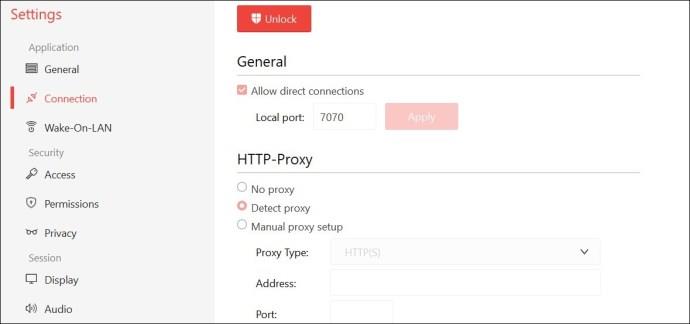
- Provjerite je li omogućeno Dopusti izravne veze . Također možete navesti prilagođeni lokalni priključak za uspostavljanje izravne veze s vašim klijentom.
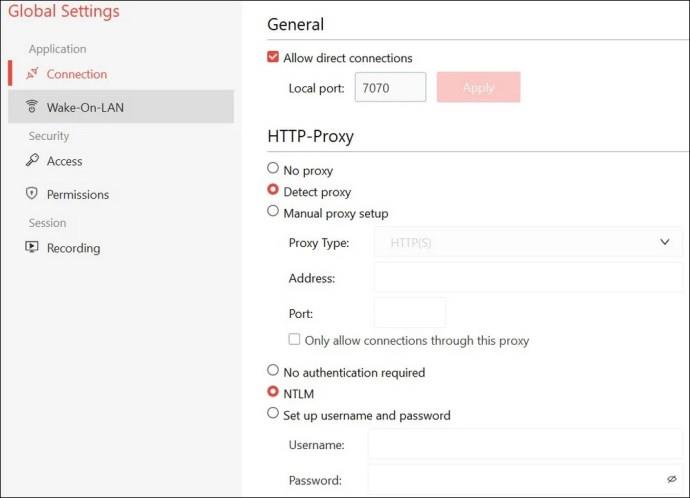
6. Ponovno postavite predmemoriju lokalnog DNS-a
Oštećena lokalna DNS datoteka predmemorije još je jedan čest razlog iza naglog daljinskog prekida veze na AnyDesku. Možete izvršiti određene naredbe terminala na radnoj površini kako biste isprali DNS predmemoriju i resetirali Winsock, rješavajući problem.
- Pritisnite tipku Windows i pretražite aplikaciju Command Prompt da biste je pokrenuli s povišenim dopuštenjima.
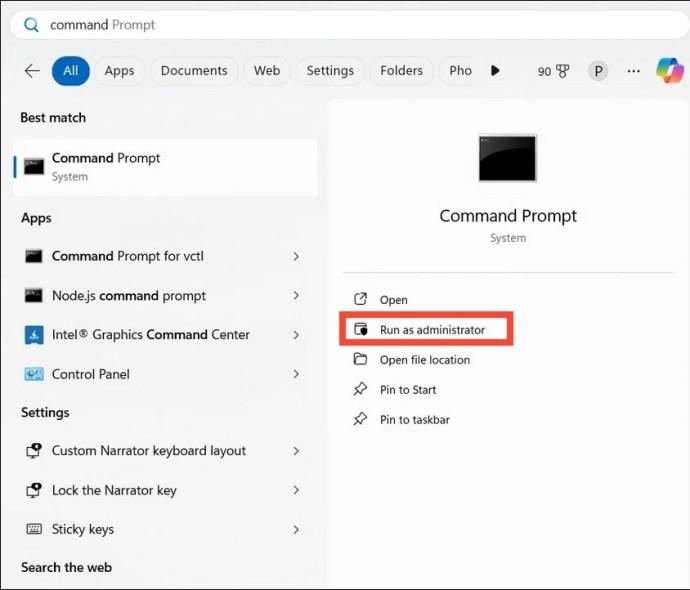
- Izvršite sljedeće naredbe jednu za drugom kako biste uklonili oštećene datoteke DNS predmemorije i resetirali Winsock.
ipconfig/release
ipconfig/renew
ipconfig/flushdns
nbtstat -r
netsh int ip reset log.txt
netsh winsock reset
Nema više prekida veze s AnyDeskom
Frustrirajuće je kada vam je potreban stalan pristup udaljenom uređaju putem AnyDeska, ali on se neprestano prekida. Iako bi mogli biti brojni problemi u igri, većini popravaka neće trebati više od nekoliko minuta da se primijene i pokrenu.
Ako ste odlučili dati AnyDesku pauzu, možete provjeriti druge najbolje AnyDesk alternative za uspostavljanje veze na daljinu s klijentima i drugim uređajima.
FAQ
Kako da AnyDesk radi cijelo vrijeme?
Za udaljeni pristup AnyDesk računalu bez dopuštenja, prvo morate omogućiti opciju pristupa bez nadzora i postaviti lozinku. Kada završite, možete se spojiti na AnyDesk računalo pomoću lozinke i omogućiti opciju 'automatska prijava od sada'. Nakon toga se možete spojiti na AnyDesk PC bez potrebe za dopuštenjem.
Zašto se AnyDesk ruši na mojoj radnoj površini?
To se obično događa kada koristite zastarjelu verziju ili imate oštećenu datoteku lokalne DNS predmemorije u svom sustavu. Ažurirajte AnyDesk i izvršite gore navedene naredbe terminala kako biste riješili problem prekida veze.